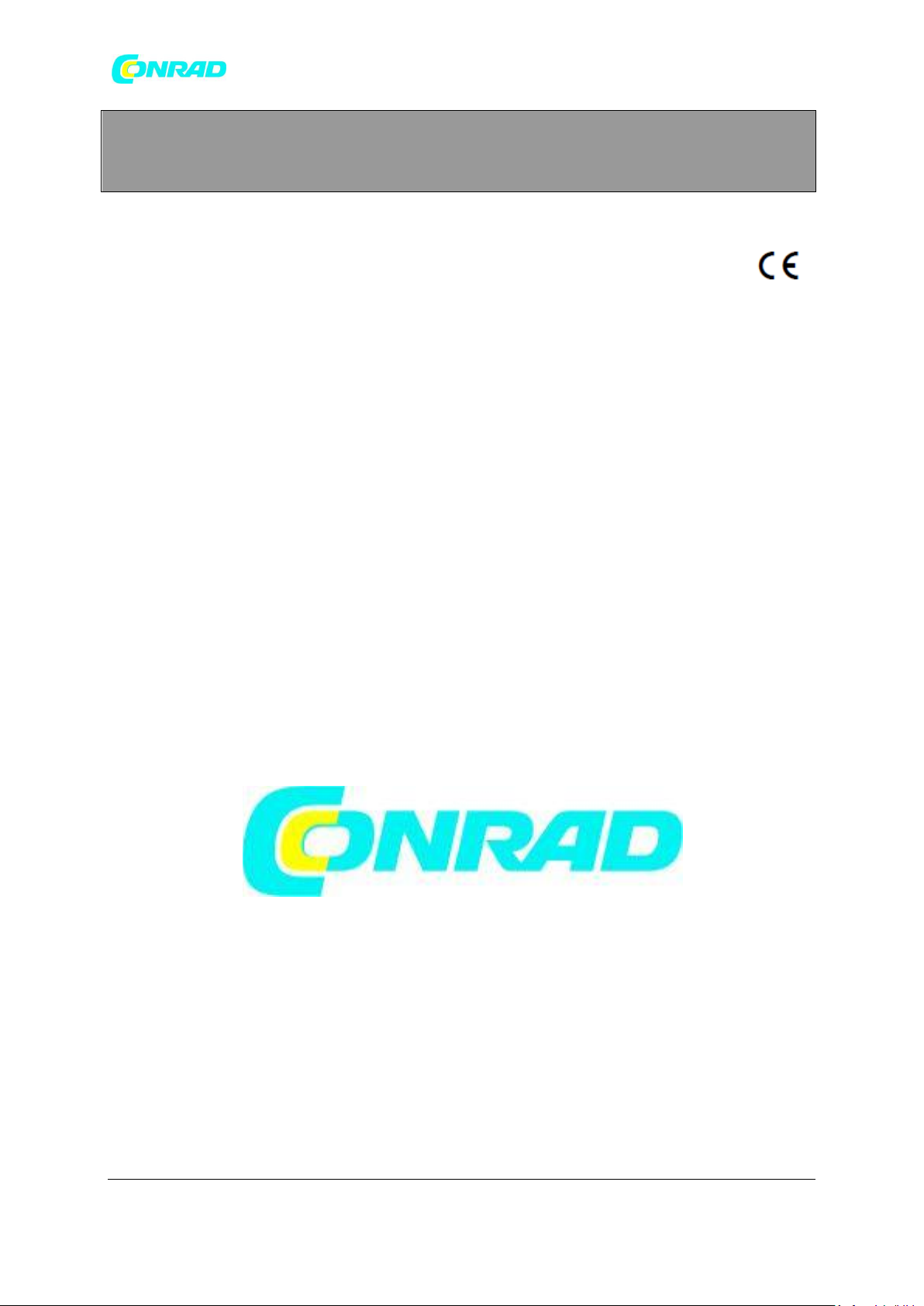
www.conrad.pl
INSTRUKCJA OBSŁUGI
Nr produktu 001587095
Odtwarzacz multimedialny Renkforce
EZCast Wire RF-3174190
Copyright © Conrad Electronic 2012, Kopiowanie, rozpowszechnianie, zmiany bez zgody zabronione.
Strona 1 z 10
Dystrybucja Conrad Electronic Sp. z o.o., ul. Kniaźnina 12, 31-637 Kraków, Polska
www.conrad.pl
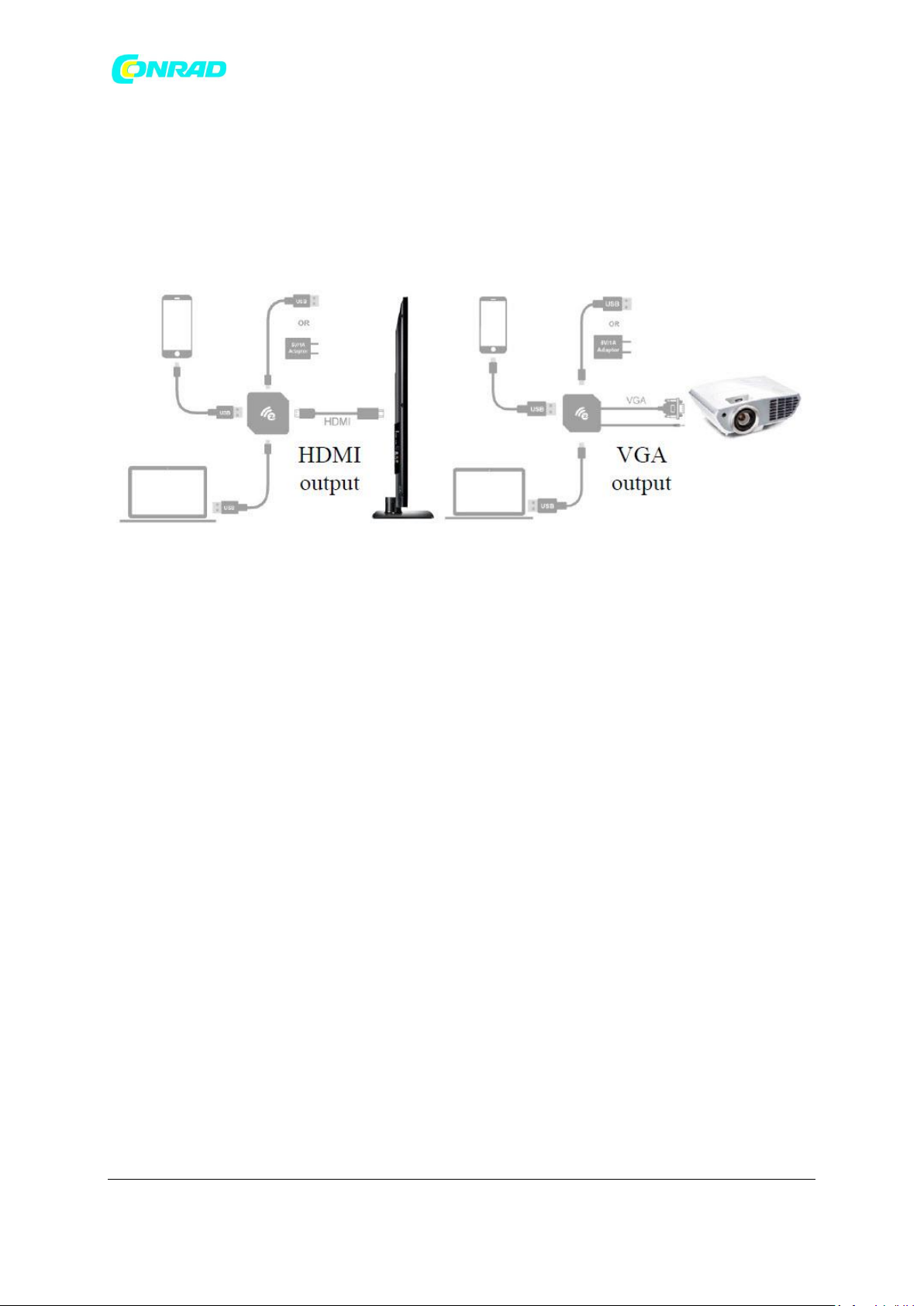
www.conrad.pl
Wprowadzenie
Dziękujemy za wybór EZCast! Odtwarzacz EZCast zawiera najnowocześniejszą technologię EZCast, a
aktualizacja oprogramowania układowego zostanie odpowiednio dostosowana, aby była zgodna z
najnowszymi urządzeniami. EZCast Wire współpracuje z aplikacją EZCast, która obsługuje iOS,
Android, Mac i Microsoft Windows. Przeczytaj instrukcję instalacji poniżej, aby skonfigurować zestaw
EZCast Wire. Miłego używania.
Instalacja sprzętu
HDML output = wyjście HTML
VGA output = wyjście VGA
Wykonaj poniższe czynności, aby skonfigurować odtwarzacz EZCast:
Krok 1: Podłącz odtwarzacz EZCast do telewizora, monitora lub projektora Podłącz odtwarzacz EZCast
do dowolnego portu wejściowego HDMI w telewizorze, monitorze lub projektorze. Jeśli Twój
odtwarzacz EZCast zawiera port VGA, możesz go również użyć do wyświetlania VGA.
Uwaga: Zasadniczo jakość dźwięku i obrazu portu HDMI powinna być lepsza niż portu VGA.
Krok 2: Podłącz odtwarzacz EZCast do urządzenia.
(a) Połącz się z komputerem Mac lub Microsoft Windows:
Podłącz jeden koniec (mniejszy, micro USB) kabla USB do odtwarzacza EZCast, a drugi koniec kabla
USB (większy, USB Type-A) do komputera Mac lub systemu Microsoft Windows.
(b) Połącz się z iOS lub Androidem:
Podłącz jeden koniec (mniejszy, micro USB) kabla zasilającego USB do odtwarzacza EZCast, a drugi
koniec kabla zasilającego USB (większy, USB typ-A) do zewnętrznego zasilacza 5V1A.
Użyj kabla urządzenia (rozjaśnianie dla iOS, micro USB dla Androida), aby podłączyć urządzenie iOS /
Android i odtwarzacz EZCast (większy, USB Type-A)
Krok 3: Przełącz na właściwe źródło HDMI (VGA) Jeśli źródło HDMI (VGA) jest ustawione prawidłowo,
powinieneś zobaczyć ekran konfiguracji kabla EZCast, jak pokazano poniżej.
Strona 2 z 10
Dystrybucja Conrad Electronic Sp. z o.o., ul. Kniaźnina 12, 31-637 Kraków, Polska
Copyright © Conrad Electronic 2012, Kopiowanie, rozpowszechnianie, zmiany bez zgody zabronione.
www.conrad.pl
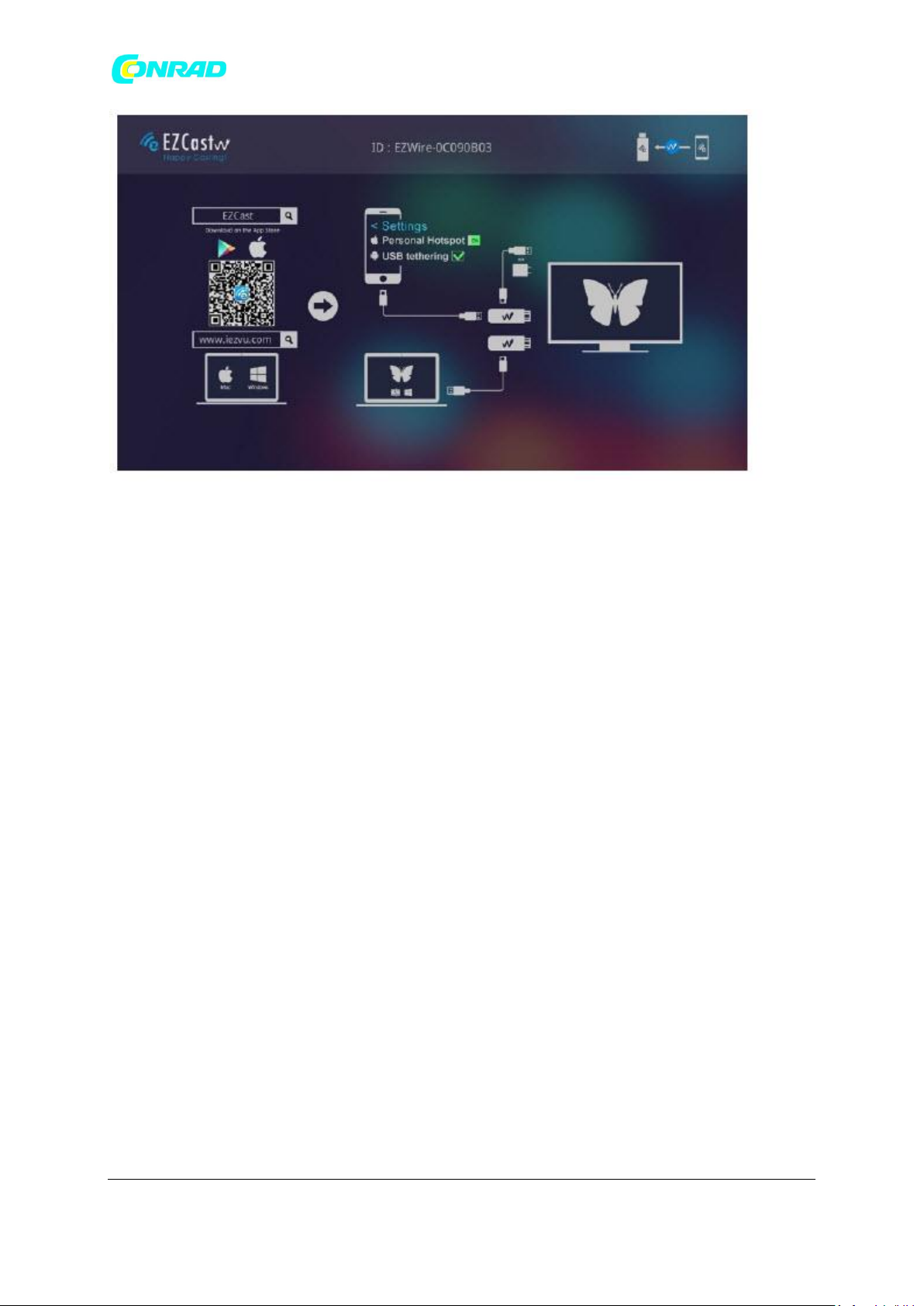
www.conrad.pl
Jeśli twój telewizor (monitor, projektor) nie wyświetla tego ekranu, oznacza to, że zwykle nie
wybierasz źródła poprawnie. Na pilocie telewizora znajdź przycisk źródła, naciśnij, aby wybrać
właściwe źródło.
Instalacja oprogramowania
Wykonaj poniższe czynności, aby pobrać oprogramowanie dla swoich urządzeń:
(a) Mac lub Microsoft Windows:
Pobierz oprogramowanie z witryny EZCast poniżej
http://www.iezvu.com
Uwaga: Obsługuje systemy Windows 7 / 8.1 i Mac OS 10.10 i nowsze.
(b) iOS i Android:
Pobierz "EZCast" ze sklepu App Store (iOS) lub Google Play (Android). Możesz również zeskanować
kod QR na ekranie telewizora w celu pobrania.
Uwaga: obsługuje system iOS8 i nowszy
Uwaga: obsługuje Androida 4.4 i nowsze
* Uwaga: nie wszystkie urządzenia z Androidem 4.4 obsługują USB Mirror.
** Nie wszystkie smartfony obsługują dźwięk USB, w związku z czym dźwięk może pochodzić ze
smartfona zamiast z telewizora / projektora.
Przygotuj odtwarzacz EZCast
Wykonaj poniższe czynności, aby skonfigurować odtwarzacz EZCast:
(a) Microsoft Windows:
* Uwaga: Włącz Ethernet NDIS, jak poniżej
Strona 3 z 10
Dystrybucja Conrad Electronic Sp. z o.o., ul. Kniaźnina 12, 31-637 Kraków, Polska
Copyright © Conrad Electronic 2012, Kopiowanie, rozpowszechnianie, zmiany bez zgody zabronione.
www.conrad.pl

www.conrad.pl
(b) Mac:
* Uwaga: Skonfiguruj swój komputer Mac (internetowe zlecenie serwisowe) jak poniżej:
Strona 4 z 10
Dystrybucja Conrad Electronic Sp. z o.o., ul. Kniaźnina 12, 31-637 Kraków, Polska
Copyright © Conrad Electronic 2012, Kopiowanie, rozpowszechnianie, zmiany bez zgody zabronione.
www.conrad.pl

www.conrad.pl
(c) iOS:
Włącz Osobisty Hotspot w celu połączenia przez IP, jak pokazano poniżej. Jeśli na Twoim urządzeniu z
systemem iOS pojawi się komunikat "Zaufaj temu komputerowi", wybierz "Zaufanie". Przesuń palcem
w górę od dolnej krawędzi dowolnego ekranu z urządzenia z systemem iOS, aby otworzyć Centrum
sterowania. Następnie kliknij przycisk "AirPlay" i wybierz swój odtwarzacz EZCast jako urządzenie
wyjściowe. Na koniec kliknij przycisk "Gotowe", aby zakończyć konfigurację.
Uwaga: Obsługuje system iOS8 i nowszy
* Uwaga: ze względu na połączenie Hotspot osobisty, może zużywać ruch danych 3G / 4G podczas
aktualizacji odtwarzacza FW EZCast.
** Uwaga: urządzenie z systemem iOS musi mieć połączenie 3G / 4G
*** Uwaga: Należy uważać na opłatę za roaming danych.
(d) Android (tryb tetheringu przez USB):
Uruchom aplikację "EZCast" i kliknij przycisk "Wire (3 moduł)". Następnie kliknij przycisk "Połącz", a
następnie włącz "Tethering przez USB". Następnie możesz rozpocząć tworzenie kopii lustrzanej
ekranu Twojego Androida.
Uwaga: obsługuje Androida 5.0 i nowsze
Strona 5 z 10
Dystrybucja Conrad Electronic Sp. z o.o., ul. Kniaźnina 12, 31-637 Kraków, Polska
Copyright © Conrad Electronic 2012, Kopiowanie, rozpowszechnianie, zmiany bez zgody zabronione.
www.conrad.pl

www.conrad.pl
(e) Android (tryb USB Mirror):
Tryb USB Mirror jest alternatywą dla obsługi większej liczby urządzeń z Androidem (4.4 i nowsze).
Uruchom aplikację "EZCast", a następnie włącz "Tethering przez USB" zgodnie z poprzednią sekcją.
Następnie kliknij przycisk "USB Mirror" na stronie funkcjonalnej i postępuj zgodnie z instrukcjami
aplikacji, aby włączyć "debugowanie USB". Możesz rozpocząć tworzenie kopii lustrzanej ekranu
Twojego Androida. Jeśli nie można włączyć "USB Mirror", odłącz kabel USB od urządzenia z systemem
Android, a następnie podłącz ponownie, aby spróbować jeszcze raz.
Uwaga: obsługuje Androida 4.4 i nowsze
Uwaga: debugowanie USB powinno być włączone w celu aktywacji kopii dystrybucyjnej.
* Uwaga: nie wszystkie urządzenia z Androidem 4.4 obsługują USB Mirror.
EZCast App (pobierz wersję Android jako odniesienie)
Po uruchomieniu aplikacji EZCast kliknij "Wire (3 wiersz)", aby połączyć się z EZCast Wire.
Strona 6 z 10
Dystrybucja Conrad Electronic Sp. z o.o., ul. Kniaźnina 12, 31-637 Kraków, Polska
Copyright © Conrad Electronic 2012, Kopiowanie, rozpowszechnianie, zmiany bez zgody zabronione.
www.conrad.pl

www.conrad.pl
Funkcje (dodatkowe informacje znajdują się w witrynie Apple App Store i Google Play)
● Odbicie lustrzane: sterowanie włączaniem / wyłączaniem funkcji dublowania ekranu
● Zdjęcia / Wideo / Muzyka: oglądaj zdjęcia / wideo / muzykę na telewizorze za pośrednictwem
odtwarzacza EZCast
● Aparat: obejrzyj film z kamery na telewizorze
● Internet: przeglądaj WWW w telewizorze za pomocą odtwarzacza EZCast
● Komentarz: pozostaw komentarze do zespołu obsługi klienta EZCast
● EZChannel: odkryj i oglądaj kanały wideo ustawione przez EZCast
● Ustawienia: skonfiguruj urządzenie EZCast Wire
Kontrola audio Android
Niektóre urządzenia z Androidem mogą nie przekazywać dźwięku / dźwięku przez "USB Mirror". Użyj
poniższej alternatywy, aby włączyć głośnik systemu Android (a) Naciśnij przycisk przełącznika audio
na obudowie: Jeśli Twój odtwarzacz EZCast zawiera przycisk na obudowie, możesz nacisnąć przycisk
przełączania dźwięku / dźwięku na głośnik Android. Możesz również zobaczyć zmianę statusu
dźwięku na prawym ekranie telewizora (monitora lub projektora), jak pokazano poniżej.
Strona 7 z 10
Dystrybucja Conrad Electronic Sp. z o.o., ul. Kniaźnina 12, 31-637 Kraków, Polska
Copyright © Conrad Electronic 2012, Kopiowanie, rozpowszechnianie, zmiany bez zgody zabronione.
www.conrad.pl

www.conrad.pl
Ustawienie i aktualizacja oprogramowania układowego
Kliknij przycisk "Ustawienia", a następnie możesz skonfigurować odtwarzacz EZCast z panelu
kontrolnego, jak pokazano poniżej.
(1) Język: Zmień język odtwarzacza EZCast
(2) Rozdzielczość: Zmień rozdzielczość wyjściową odtwarzacza EZCast
(3) Aktualizacja: ważne! Zaktualizuj swój odtwarzacz EZCast do najnowszej wersji zgodnie z instrukcją
aplikacji, aby był kompatybilny z urządzeniami up to todate (iOS i Android).
* Uwaga: Może on zużywać twój ruch danych 3G / 4G podczas aktualizacji odtwarzacza EZCast.
Strona 8 z 10
Dystrybucja Conrad Electronic Sp. z o.o., ul. Kniaźnina 12, 31-637 Kraków, Polska
Copyright © Conrad Electronic 2012, Kopiowanie, rozpowszechnianie, zmiany bez zgody zabronione.
www.conrad.pl

www.conrad.pl
Instrukcje dotyczące utylizacji
a) Produkt
Urządzenie elektroniczne są odpadami do recyclingu i nie wolno wyrzucać ich z odpadami
gospodarstwa domowego. Pod koniec okresu eksploatacji, dokonaj utylizacji produktu zgodnie z
odpowiednimi przepisami ustawowymi. Wyjmij włożony akumulator i dokonaj jego utylizacji
oddzielnie
b) Akumulatory
Ty jako użytkownik końcowy
jesteś zobowiązany przez prawo (rozporządzenie dotyczące baterii i
akumulatorów) aby zwrócić wszystkie zużyte baterie i akumulatory.
Pozbywanie się tych elementów w odpadach domowych jest prawnie zabronione.
Zanieczyszczone akumulatory są oznaczone tym symbolem, aby wskazać, że unieszkodliwianie
odpadów w domowych jest zabronione. Oznaczenia dla metali ciężkich są następujące: Cd = kadm,
Hg = rtęć, Pb = ołów (nazwa znajduje się na akumulatorach, na przykład
pod symbolem kosza na
śmieci po lewej stronie).
Używane akumulatory mogą być zwracane do punktów zbiórki w miejscowości, w sklepach lub
gdziekolwiek są sprzedawane. Możesz w ten sposób spełnić swoje obowiązki ustawowe oraz
przyczynić się do ochrony
środowiska.
W ten sposób spełniają Państwo obowiązki prawne i wnoszą wkład w ochronę środowiska.
© 2014 Actions Microelectronics Co., Ltd. Wszelkie prawa zastrzeżone. EZCast i EZCast Pro są
znakami towarowymi Actions Microelectronic Co., Ltd., zarejestrowanymi w Chinach i innych krajach.
Inne nazwy produktów i firm wymienione w niniejszym dokumencie mogą być znakami towarowymi
innych odpowiednich firm.
Oświadczenie FCC
1. To urządzenie jest zgodne z częścią 15 przepisów FCC. Działanie podlega następującym dwóm
warunkom:
(1) To urządzenie nie może powodować szkodliwych zakłóceń.
(2) To urządzenie musi akceptować wszelkie odbierane zakłócenia, w tym zakłócenia, które mogą
powodować niepożądane działanie.
2. Zmiany lub modyfikacje, które nie zostały wyraźnie zatwierdzone przez stronę odpowiedzialną za
zgodność, mogą unieważnić prawo użytkownika do korzystania z urządzenia.
Strona 9 z 10
Dystrybucja Conrad Electronic Sp. z o.o., ul. Kniaźnina 12, 31-637 Kraków, Polska
Copyright © Conrad Electronic 2012, Kopiowanie, rozpowszechnianie, zmiany bez zgody zabronione.
www.conrad.pl

www.conrad.pl
http://www.conrad.pl
Uwaga: To urządzenie zostało przetestowane i uznane za zgodne z ograniczeniami dla urządzeń
cyfrowych klasy B, zgodnie z częścią 15 przepisów FCC. Ograniczenia te mają na celu zapewnienie
rozsądnej ochrony przed szkodliwymi zakłóceniami w instalacjach domowych.
To urządzenie generuje zastosowania i może emitować energię o częstotliwości radiowej, a jeśli nie
zostanie zainstalowane i nie będzie używane zgodnie z instrukcjami, może powodować szkodliwe
zakłócenia w komunikacji radiowej. Jednak nie ma gwarancji, że zakłócenia nie wystąpią w konkretnej
instalacji. Jeśli to urządzenie powoduje szkodliwe zakłócenia w odbiorze radia lub telewizji, co można
stwierdzić przez wyłączenie i włączenie urządzenia, zaleca się, aby użytkownik spróbował usunąć
zakłócenia za pomocą jednego lub kilku z następujących środków:
Zmień orientację lub położenie anteny odbiorczej. Zwiększ odległość między urządzeniem a
odbiornikiem. Podłącz urządzenie do gniazda w obwodzie innym niż ten, do którego podłączony jest
odbiornik. Skontaktuj się ze sprzedawcą lub doświadczonym technikiem radiowym / telewizyjnym w
celu uzyskania pomocy.
Oświadczenie FCC dotyczące narażenia na promieniowanie
To urządzenie jest zgodne z limitami ekspozycji na promieniowanie FCC ustalonymi dla
niekontrolowanego środowiska. To urządzenie powinno być zainstalowane i obsługiwane w
minimalnej odległości 20 cm między grzejnikiem a twoim ciałem.
Copyright © Conrad Electronic 2012, Kopiowanie, rozpowszechnianie, zmiany bez zgody zabronione.
Strona 10 z 10
Dystrybucja Conrad Electronic Sp. z o.o., ul. Kniaźnina 12, 31-637 Kraków, Polska
www.conrad.pl
